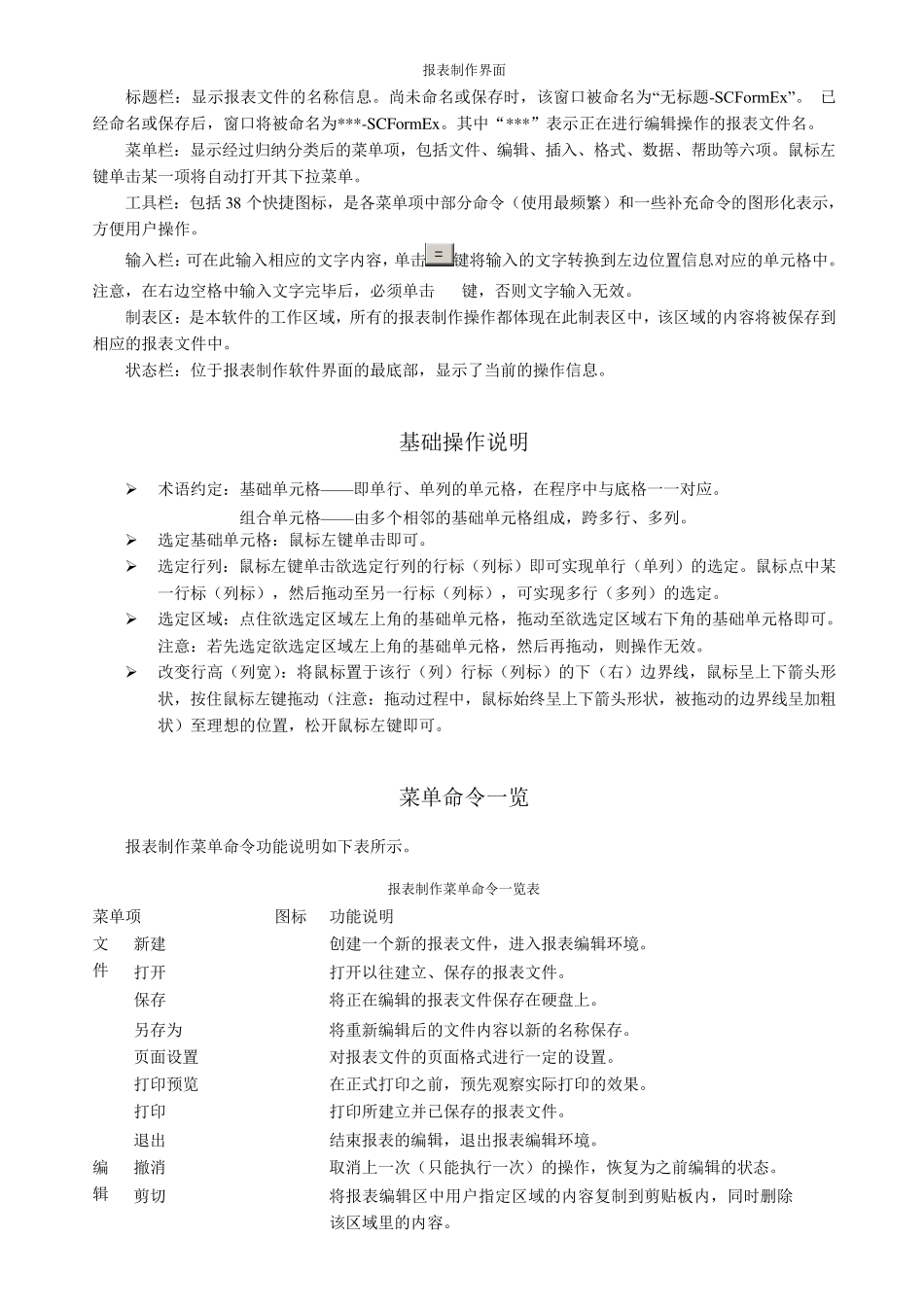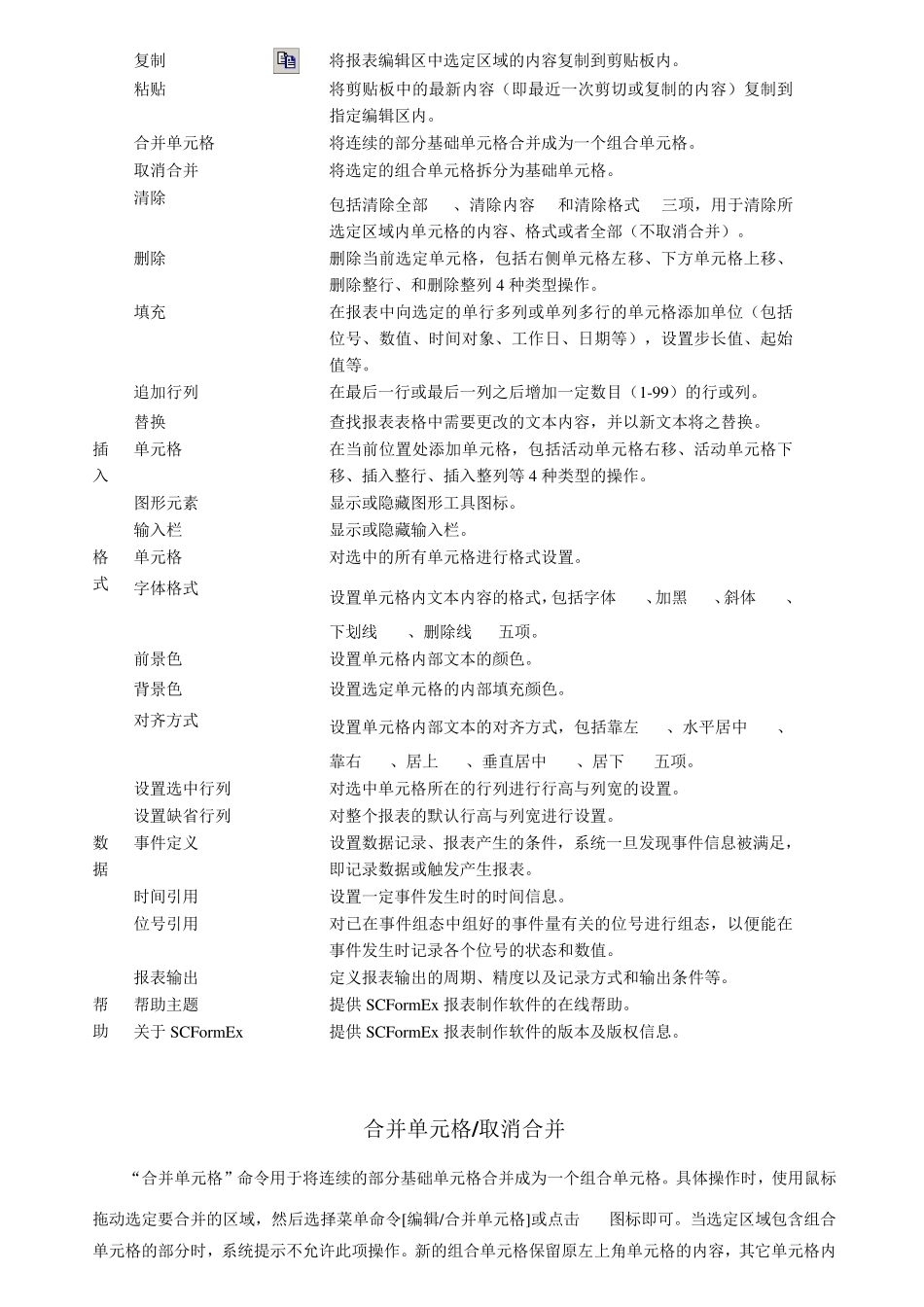报表制作界面总貌 在系统组态界面工具栏中点击图标进入操作站流程图设置对话框,在对话框中点击“增加”命令,增加一幅流程图,如下图所示。 操作站报表设置界面 点击编辑按钮进入报表制作界面,如下图所示。 注:进入设置对话框后,对报表文件名的直接定义无意义。可直接点击编辑按钮进入相应的报表制作界面。报表制作完毕后选择保存命令,将组态好的报表文件保存在指定路径的文件夹中。再次进入设置对话框,从中选择刚刚编辑好的报表文件即可。 报表制作界面 标题栏:显示报表文件的名称信息。尚未命名或保存时,该窗口被命名为“无标题-SCFormEx” 。 已经命名或保存后,窗口将被命名为***-SCFormEx 。其中“***”表示正在进行编辑操作的报表文件名。 菜单栏:显示经过归纳分类后的菜单项,包括文件、编辑、插入、格式、数据、帮助等六项。鼠标左键单击某一项将自动打开其下拉菜单。 工具栏:包括 38 个快捷图标,是各菜单项中部分命令(使用最频繁)和一些补充命令的图形化表示,方便用户操作。 输入栏:可在此输入相应的文字内容,单击键将输入的文字转换到左边位置信息对应的单元格中。注意,在右边空格中输入文字完毕后,必须单击键,否则文字输入无效。 制表区:是本软件的工作区域,所有的报表制作操作都体现在此制表区中,该区域的内容将被保存到相应的报表文件中。 状态栏:位于报表制作软件界面的最底部,显示了当前的操作信息。 基础操作说明 ➢ 术语约定:基础单元格— — 即单行、单列的单元格,在程序中与底格一一对应。 组合单元格— — 由多个相邻的基础单元格组成,跨多行、多列。 ➢ 选定基础单元格:鼠标左键单击即可。 ➢ 选定行列:鼠标左键单击欲选定行列的行标(列标)即可实现单行(单列)的选定。鼠标点中某一行标(列标),然后拖动至另一行标(列标),可实现多行(多列)的选定。 ➢ 选定区域:点住欲选定区域左上角的基础单元格,拖动至欲选定区域右下角的基础单元格即可。注意:若先选定欲选定区域左上角的基础单元格,然后再拖动,则操作无效。 ➢ 改变行高(列宽):将鼠标置于该行(列)行标(列标)的下(右)边界线,鼠标呈上下箭头形状,按住鼠标左键拖动(注意:拖动过程中,鼠标始终呈上下箭头形状,被拖动的边界线呈加粗状)至理想的位置,松开鼠标左键即可。 菜单命令一览 报表制作菜单命令功能说明如下表所示。 报表制作菜单命令一览表 菜单项 图标 功能说明 ...